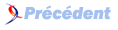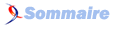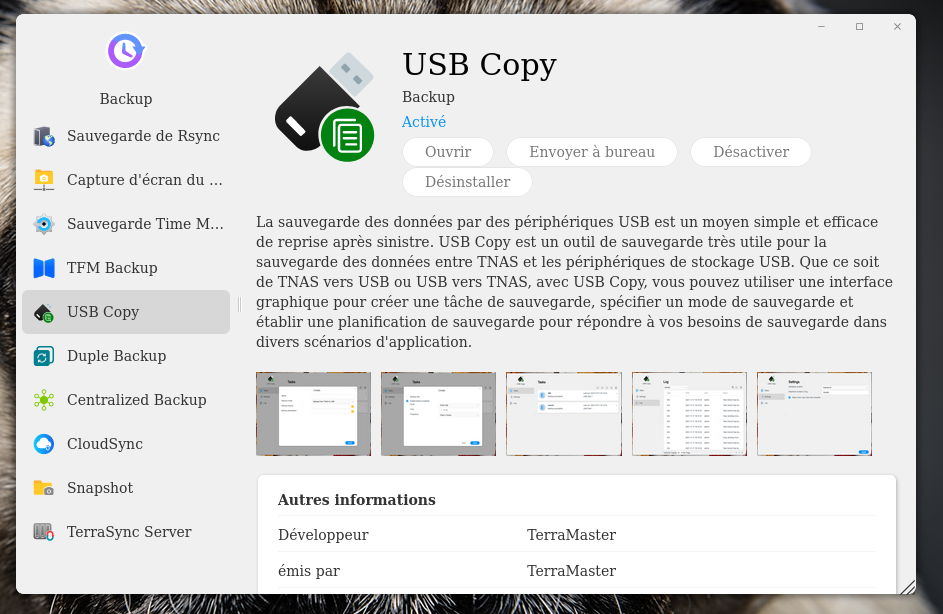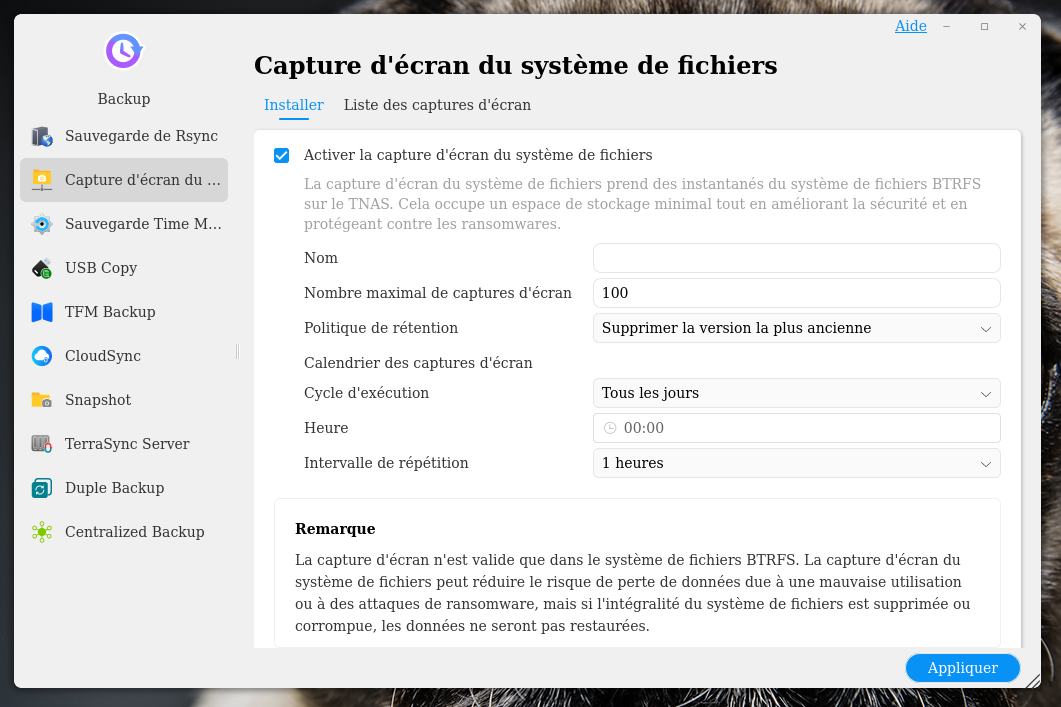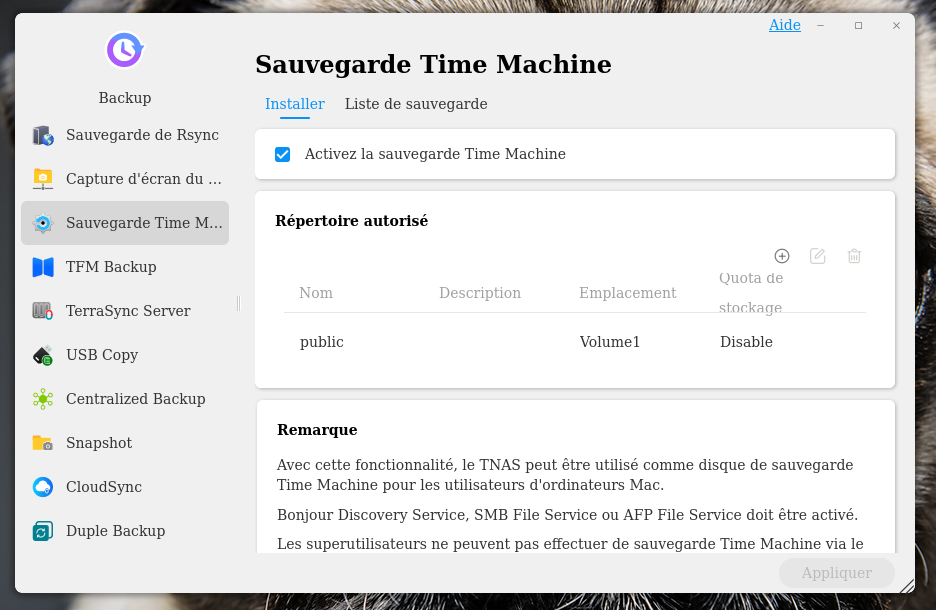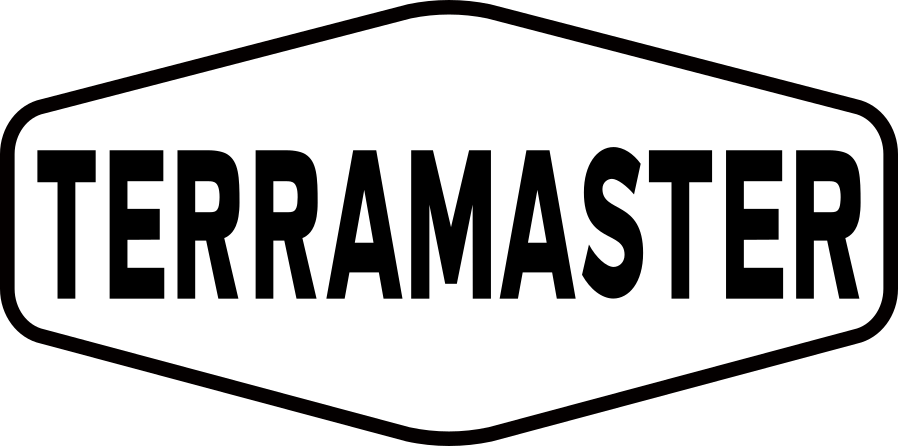V. Sauvegarde des données▲
Un des avantages d’utiliser un NAS est de pouvoir mettre en place des sauvegardes de ses données. TerraMaster propose une icône dédiée sur le bureau du système TOS, regroupant les divers utilitaires disponibles.
Ainsi, au travers de cette fenêtre, il sera possible de configurer des instantanés BTRFS, une synchronisation avec Rsync ou le service Time Machine. Les autres applications proposées devront être installées et la fenêtre ne propose qu’une présentation de celles-ci. En effet, ces applications pourront être retrouvées dans le centre des applications et une fois installées, ajouteront une icône sur le bureau.
Fait amusant, l’ordre des applications dans la liste change à chaque ouverture de la fenêtre.
V-A. Rsync▲
Rsync permet de synchroniser des dossiers du NAS vers un serveur distant, en d’autres termes, en tant que client Rsync.
Il est possible d’activer le serveur Rsync du NAS, toutefois, cette option se trouve dans le Tableau de bord → Service de fichiers.
V-B. Instantanés▲
Les instantanés, disponibles uniquement avec le système de fichiers BTRFS, permettent de prendre des captures de l’état des données à un moment précis. De plus, grâce à la philosophie « Copy-on-Write » du système de fichiers BTRFS, l’occupation des instantanés est réduite.
L’utilisateur peut configurer à quel moment et avec quelle régularité les instantanés seront créés. Une fois la fonctionnalité activée, le système indique que la suppression de fichiers n’entraînera pas automatiquement une libération de l’espace disque.
L’onglet permettant d’afficher la liste des instantanés permet aussi d’en prendre un immédiatement. L’utilisateur peut aussi, dans cette fenêtre, restaurer un instantané passé ou en supprimer. Il est finalement possible d’en verrouiller afin d’empêcher leur suppression, et ce même après expiration.
V-C. Time Machine▲
L’entrée « Time Machine » permet d’activer le service permettant aux machines Apple de sauvegarder leurs données sur le NAS.
V-D. TFM Backup▲
TFM Backup permet de sauvegarder des dossiers du NAS en local. Deux modes sont disponibles : miroir et incrémental. Une tâche de sauvegarde peut être planifiée.
V-E. TerraSync Server▲
TerraSync Server est un serveur permettant aux clients de synchroniser des dossiers. Dans l’application serveur, il est possible de configurer les dossiers qui pourront être synchronisés (appelé ici « Dossier d’équipe »).
L’application permet aussi de déconnecter un client. Finalement, l’application propose un explorateur des différentes versions des fichiers synchronisés, permettant ainsi de récupérer ou restaurer une ancienne version.
V-E-1. TerraSync Client▲
TerraSync Client est une autre application pour NAS TerraMaster permettant de synchroniser des fichiers d’un NAS sur un NAS hébergeant TerraSync Server. Lors de la création d’une tâche de synchronisation, il est nécessaire de spécifier le couple identifiant/mot de passe d’un compte utilisateur du NAS distant. La synchronisation peut être unidirectionnelle ou bidirectionnelle et il est possible de mettre en place un filtrage des fichiers suivant leur taille ou leur extension.
Dans les options de l’application, l’utilisateur peut spécifier la politique à adopter lors d’une désynchronisation ou lors d’un conflit.
Un client pour Windows est en cours de développement.
V-F. USB Copy▲
La solution « USB Copy » permet de copier des dossiers du NAS sur un périphérique de stockage USB ou inversement.
Lors de la création d’une tâche de sauvegarde, l’utilisateur doit saisir la source et la destination. Ensuite, le choix de la politique de sauvegarde doit être effectué. Trois possibilités s’offrent à l’utilisateur :
- multiversions : à chaque exécution de la tâche, les fichiers sont sauvegardés dans un nouveau dossier horodaté ;
- miroir : une copie 1:1 des fichiers ;
- mode incrémental : la première sauvegarde effectue une copie complète, puis seules les différences sont sauvegardées.
Les options de l’application permettent de définir le nombre de versions concurrentes maximales à conserver à la fois. Aussi, l’utilisateur peut choisir différentes possibilités liées au périphérique USB : montage automatique avant sauvegarde, démontage automatique après sauvegarde, copie au branchement. Finalement, il est possible d’activer une notification sonore lorsque la copie est terminée.
La section « Périphérique USB » de la fenêtre renvoie à la section éponyme du tableau de bord permettant de lister les périphériques USB de stockage connectés au NAS.
V-G. Centralized Backup▲
« Centralized Backup » est une application permettant de sauvegarder les données de machines distantes. Grâce à celle-ci, il sera possible de sauvegarder des fichiers provenant d’ :
- un PC Windows (par le biais d’un assistant à installer sur le PC Windows). L’application permet de sauvegarder soit une ou plusieurs partitions du client, soit une sauvegarde du système ;
- un serveur SMB ou rsync ;
- un hyperviseur Microsoft Hyper-V accessible en HTTP/HTTPS.
Une fois la machine connectée, une tâche de sauvegarde ou de restauration peut être créée afin de copier les données. La destination des données sauvegardées ne peut être qu’un volume BTRFS. La tâche peut être exécutée régulièrement.
V-G-1. Client Windows▲
Au lancement, une fenêtre s’ouvre pour demander les identifiants pour se connecter au NAS. Une fois cela configuré, le PC est prêt à être sauvegardé et l’outil n’est trouvable que grâce à une icône à côté de l’heure.
Une fois le client connecté, le NAS peut créer une tâche de sauvegarde pour copier les fichiers du PC.
Le client Windows repose sur SQLiteCpp, spdlog, protobuf, openssl, duilib, Boost et Microsoft Wil.
V-H. Snapshot▲
L’application « Snapshot » permet de prendre des instantanés de dossiers partagés ou de LUN. Il est possible d’exécuter régulièrement la tâche et de définir une limite du nombre d’instantanés à garder.
Finalement, il est aussi possible d’utiliser « TerraMaster Snapshot Manager » afin d’assurer la cohérence des instantanés.
Évidemment, l’application permet aussi de restaurer un instantané (local ou distant), ou encore, de faire des duplications de fichiers.
V-I. CloudSync▲
L’application « CloudSync » permet de synchroniser un dossier entre le NAS et un service de stockage en ligne, parmi : Amazon S3, Box, Dropbox, Google Drive, OneDrive, MegaDisk, OpenDrive, PCloud, Yandex Disk, Alibaba Cloud OSS, Baidu, Blackblaze B2.
Une fois le compte lié, une tâche de synchronisation peut être effectuée. Celle-ci peut être soit unidirectionnelle ou bidirectionnelle. Il est aussi possible de configurer un filtre suivant la taille ou le format des fichiers.
Dans les options des tâches, une fois celles-ci créées, il est possible de définir une limite de bande passante.
V-J. Duple Backup▲
Duple Backup permet de sauvegarder un dossier du NAS (ou un LUN) sur :
- un service de stockage en ligne (Amazon S3, Box, Dropbox, Google Drive, OneDrive, Mega, OpenDrive, PCloud, Yandex Disk, Alibaba Cloud OSS, Baidu Cloud Disk, Blackblaze B2) ;
- un autre NAS ;
- un serveur rsync ;
- un serveur WebDAV.
Pour la stratégie de sauvegarde, Duple Backup utilise un mode hybride développé par TerraMaster, associant l’avantage des sauvegardes incrémentielles et multiversions.
Il est possible de compresser les fichiers à sauvegarder.
Une tâche de sauvegarde peut être planifiée dans le temps et être exécutée régulièrement. Aussi, la politique de rétention (c’est-à-dire, le nombre de versions à conserver) peut être configurée.
Il est nécessaire que votre emplacement de sauvegarde contienne un dossier où sauvegarder les données. Par exemple, pour Dropbox, il n’est pas possible de sauvegarder à la racine.
Finalement, l’outil permet aussi de créer une tâche pour la restauration des données.
V-K. AOMEI Backup▲
Malgré la présence AOMEI Backup dans le centre des applications du NAS, celle-ci est une application Windows. Le fait de cliquer sur le bouton fera que votre navigateur télécharge un fichier AOMEI.zip contenant un unique fichier AOMEIBackuppperStd-TerraMaster.exe.
AOMEI Backupper est un logiciel commercial disposant d’une version gratuite, mais limitée.
Avec le logiciel, il est possible de sauvegarder les fichiers systèmes, une partition ou des fichiers/dossiers spécifiques. Il est aussi possible de mettre en place une synchronisation de fichiers/dossiers, mais les fonctionnalités telles que le mode miroir ou la synchronisation bidirectionnelle ou temps réel ne sont pas disponibles dans la version gratuite.
Le logiciel utilise le protocole SMB pour transférer les fichiers sur le NAS. Par conséquent, les fonctionnalités de sauvegarde ou de synchronisation fonctionnent avec n’importe quel NAS ou même, n’importe quelle machine disposant de dossier partagé au travers de SMB.
La seule particularité de cette version est de proposer une réduction sur le prix d’achat d’une licence grâce à une coopération avec TerraMaster.
V-L. Remarques▲
Au travers de cette découverte, il est facile de remarquer que plusieurs applications partagent les mêmes fonctionnalités.
V-M. Remerciements▲
|
Developpez.com tient à remercier TerraMaster de nous avoir fourni le F4-423 afin de réaliser cette série d’articles. |